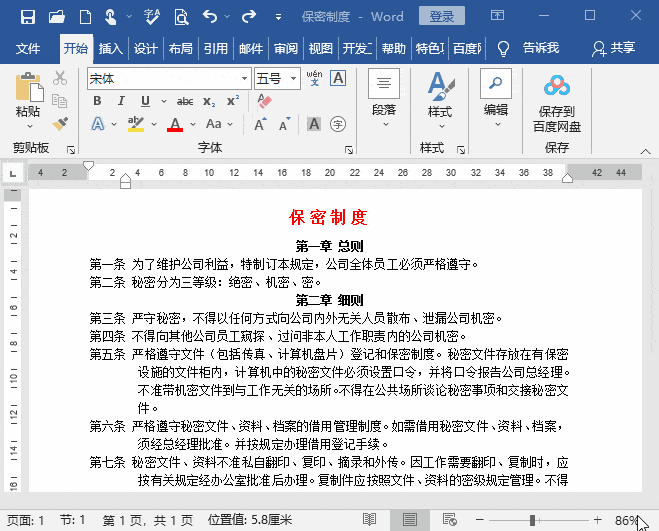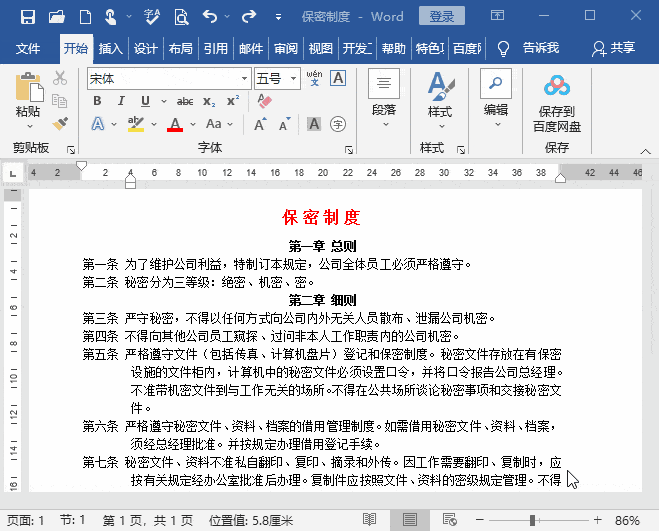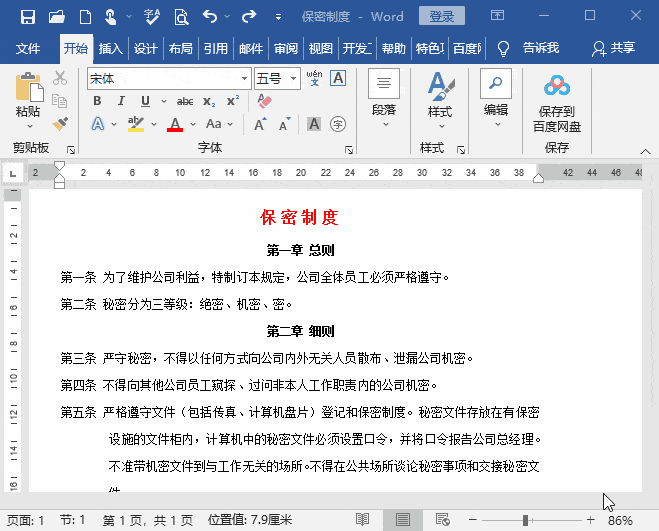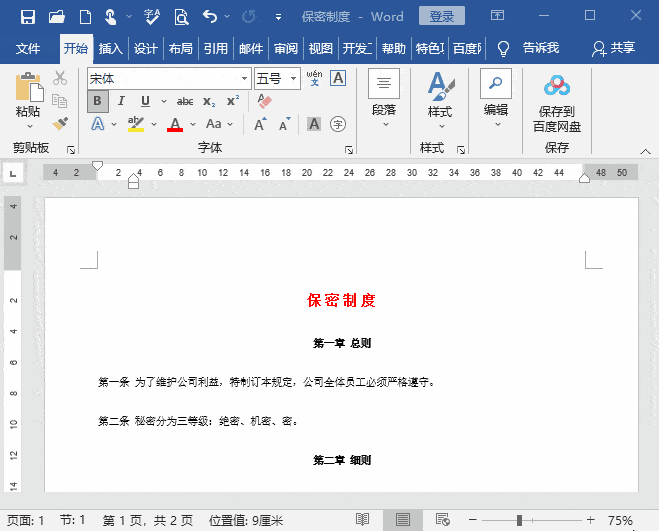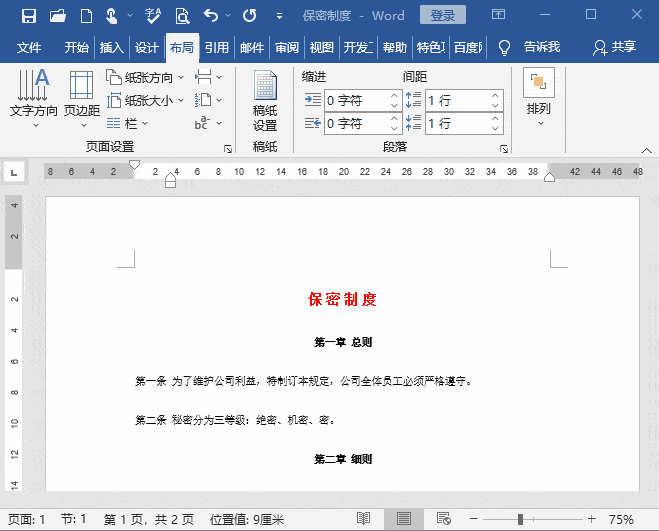Word文档该如何排版,才更美观? |
您所在的位置:网站首页 › 文字排版怎样好看 › Word文档该如何排版,才更美观? |
Word文档该如何排版,才更美观?
|
02 行间距 句子与句子之间的距离,就是行间距。在Word文档排版的时候,我们通常使用1.2-1.5倍的行间距。过于拥挤和松散的行间距,都会影响正常的阅读。那么,如何快速设置行间距呢? 方法一:选择文本后,直接使用以下3组快捷键,可以快速更改行间距: Ctrl+1:单倍行距 Ctrl+2:双倍行距 Ctrl+5:1.5倍行距
方法二:点击【开始】-【段落】组右下角的【段落设置】按钮,打开【段落】对话框,在【行距】下拉列表框中选择需要的行距参数值后,单击【确定】按钮。
03 段落间距 通常情况下,段落间距等于或大于行间距,不能小于行间距,这样文字信息才能更好地区分开。同时,也能让文档的层次更加清晰。那么,如何设置段落间距呢? 使用上面的相同方法打开【段落】对话框,在【缩进和间距】-【间距】栏中设置“段前”和“段后”数值即可。
04 页边距 页边距就是Word文档四周的空白区域,合理的页边距可以让文档更加的专业和美观。 通常情况下,左右边距可以和上下边距不等,但是左边距和右边距必须相等,上边距和下边距也必须相等。或者是左右上下边距都相等。 那么,如何设置页边距呢? 方法一:点击【布局】-【页边距】,在弹出的下拉列表中内置了6种页边距,选择需要的样式即可,一般情况下我们选择常规样式的页边距。
方法二:如果Word内置页边距无法满足要求,还可自定义页边距。 点击【布局】-【页边距】-【自定义页边距】,打开【页面设置】对话框,在“页边距”栏中输入上下左右四个页边距的数值,设置完成以后点击【确定】按钮。
以上就是今天要分享给大家的内容,希望各位能够喜欢! 扫码进群,一起交流学习! 6套课程,均为1元限时秒杀,永久学习,只需扫海报二维码,进入课程页面抢购即可,有任何问题,请添加老师微信:blwjymx咨询。 如果觉得文章有用,请点亮“在看”哦~返回搜狐,查看更多 |
【本文地址】